数据库进行数据管理是必不可少的,如:添加、编辑、删除、查询等,本题主要与大家共同探讨,关于数据的管理中的数据添加方法。在进入正题前,首先感谢参与答题所有朋友,特别是自飞与豆豆两位版主,他们两位所提供的实例有非常强的实用性,也相对全面的概括了有关数据添加的基本方法。
下面我将就结合数据与对象元素的关系,即:数据绑定情况,讲解关于数据添加方法。为此我们必须先弄清一个概念,什么是数据绑定。
数据绑定:是把数据与用户界面元素(窗体、控件)建立内在关联(或捆绑)的通用机制。与之绑定的数据可以是表、查询或Select语句。
如果以数据与用户界面元素绑定的紧密程度来区分,大致可以分为:全绑定、半绑定、非绑定三种情况,我们以绑定情况不同,分类探讨关于数据添加方法。
一、 实现全绑定的数据添加方法。
1.0 数据全绑定:是指将数据与窗体及窗体中数据输入控件同时进行绑定。
1.1 窗体数据绑定实现。在窗体属性对话框中,指定窗体绑定数据,实例中绑定的“客户”表。
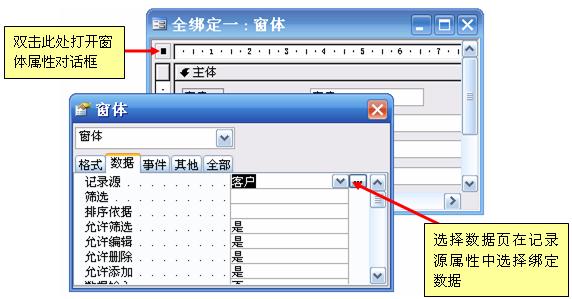
1.2 输入数据控件数据绑定实现。通过控件对象属性对话框,逐一对控件指定绑定字段。在此必须说明,控件数据绑定之前必须对窗体进行数据绑定,不然控件无法进行数据绑定。
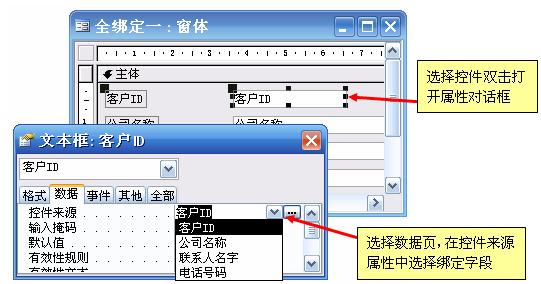
通过以上两个步骤,就完成了数据完全绑定,就可以通过该窗体界面进行数据添加操作了(参看实例全绑定一)。
我们也可以通过窗体向导很轻松的实现数据全绑定,在此不做讲解,大家可以参看有关资料。
2.0 全绑定的数据添加方法的优点及不足:
2.1 优点是:方便、简单、易生成界面,对于初学者较容易掌握;
2.2 不足是:(1)打开窗体后,窗口中会列出全部数据,而非新记录添加状态;需要我们点击导航栏中的添加新记录按钮,才能进行新数据添加;(2)我们在控件中输入新数据,在全绑定情况下,就等于直接在数据表中写入数据,从严格意义上说,缺乏一定安全性。
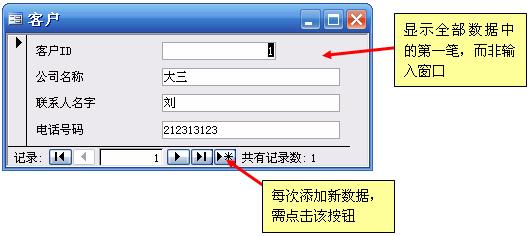
3.0 全绑定的数据添加方法完善:
3.1界面初始新记录添加状态实现。我们在窗体属性对话框中,点[数据页]—[数据输入]点选为“是”,通过此设置后,我们打开窗体界面即为新记录添加状态。(参看实例全绑定二)
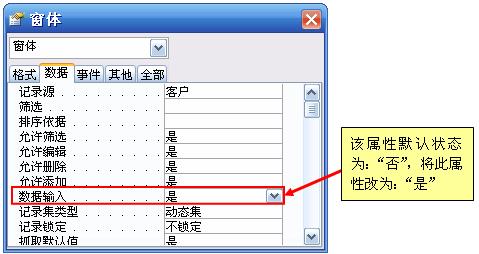
3.2单击按钮实现跳转到添加新记录。在窗体画一个添加数据按钮,在弹出命令按钮向导中,点选[类别:记录操作]—[操作:添加新记录],其它按步骤点击完成,就可以。
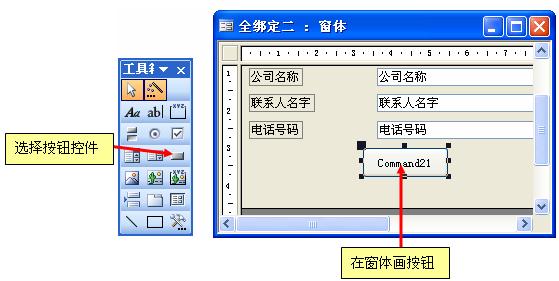

通过以上步骤,完成窗体中画数据添加按钮操作,该按钮事件中会自动添加下面所示代码(见如下代码),如果没有安装或启动自动向导,可以在窗体中新建一个按钮,再在按钮单击事件中,写入以下代码即可。代码功能只是实现跳转新记录,并非数据保存。
DoCmd.GoToRecord , , acNewRec
|
下一页